طرق استرجاع ملف وورد لم يتم حفظه

في السنوات الأخيرة أصبحت أجهزة الكمبيوتر من الوسائل التي لا يمكن الإستغناء عليها، ويجد عدد كبير من الأفراد يقضون ساعات طويلة أمام واجهة برنامج “مايكروسوفت وورد“” بهدف تدوين مقال او إنجاز و كتابة بحث دراسي أو علمي او تقرير صحفي و غيرها من الاستعمالات….، وفي نهاية الأمر تقوم بالضغط على عدم تخزين ملف الوورد بدون قصد، وتفقد اعصابك امام هذا الموقف الصعب. بعد ات تقوم بالتفكير في جميع الطرق التي قد تساعدك لإسترجاع العمل الذي ثم حدفه بالغلط، وربما لن تصل إلى الطريقة التي سقوم بفك هذه العقدة وبعد إستسلامك ستفكر في إعادة إجاز العمل من البداية.
وكما أنه قد تواجه بعد المشاكل الأخرى مفاجأة مثل إنقطاع التيار الكهربائي في حالتي لم تكن لديك بطارية، أو توقف جهاز الكمبيوتر عن العمل بشكل غير متوقع ليس هذا فحسب تتعدد الأسباب وراء فقدان ملفات الوورد وعدم حفظها، ناهيك عن النقر بدون قصد على زر إغلاق برنامج الوورد دون حفظ على ما يحتوي عليه، إذا كنت من المستخدمين الذين يواجهون هذه المشاكل فلا داعي للقلق أبدا عزيزي القارئ، فقد أحضرنا لك اليوم أفضل الطرق الفعالة في حل هذا المشكل العويص في صراحة حتي في بعض الأوقات أسقط في نفس المشكل فأقوم بإستخدام هذه الخطوات التي سأقدمها لكم لإسترجاع ما فقدته نتيجة تصرف خاطئ أو شيء أخر كما ذكرة سابقا إنقطاع التيار الكهربائي.
ومن الأسئلة التي تطرح كثيراً عند مستخدمي الورد 10 الراغبين في إرجاع المعلومات المفقودة منهم نتيجة تصرف خاطئ:
- كيف يمكنني إسترجاع الملف المفقود مني نتيجة إنقطاع التيار الكهربائي؟
- هل يمكنني إعادة الصفحة الوورد التي كنت أعمل عليها بعد تشغيل الكمبيوتر؟
- وكيف يمكنني إسترجاع نفس الملف والتعديل عليه؟
ولكي لا نطيل عليكم أحبتي الكرام سنقدم لكم الطرق التي ستقوم الإجابة على تساؤلاتكم وتقدم بعض النصائح المهمة التي يجب أن تأخدوها بعين الإعتبار:
1ـ طريقة استعادة ملفات مايكروسوفت وورد 2010 التي لم يتم حفظها
هناك عدد كبير من مستخدمي برامج مايكروسوفت وورد ليس لهم دراية كبيرة عن دقة مميزاته الرا ئعة والتي تفتح لهم المجال بفعل مجموعة من الأمور الرائعة داخل برنامج وورد التي لم تخطر في بالهم، ومن اهم مميزات برنامج مايكروسوفت وورد، انه ينطوي على إمكانية استعادة و استرجاع الملفات بسرعة رهيبة وخيالية. إليكم طريقة استعادة الملفات :
- عندما ترغب في الضغط على خانة حفظ الملف، وتجد نفسك قمت بتحديد خيارعدم الحفظ بالسهو أو بدون قصد، لا داعي لأن تقلق، ماعليك سوى الدخول نحو ملف جديد في برنامج microsoft woord، ثم التوجه نحو file-info-manager Version، بعدها قم بالنقر على أيقونة “Recover Unsaved Doucuments”. أنظر للصورة
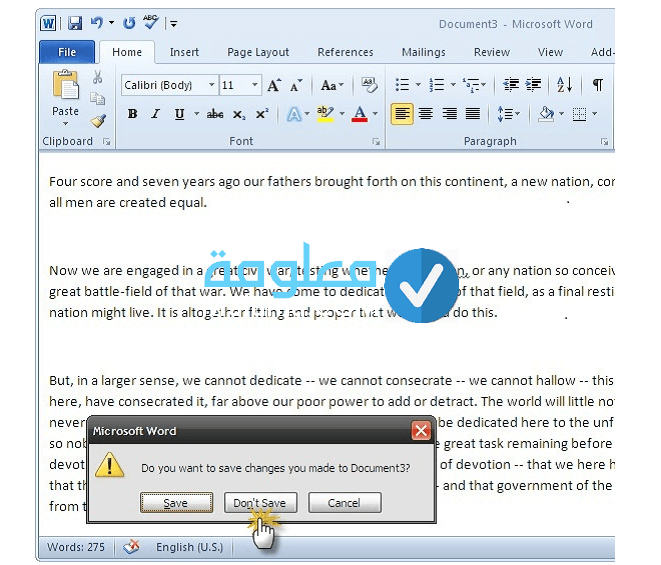
- اما في حالة استخدام برنامج Excel الأمر سهل، ما عليك سوى النقر على أيقونة Recover Unsaved Worknooks، كما تستطيع النقر على خيار أخر في حالة كنت ترغب بذلك هو ” power point” او خيار “Recover Unsaved presentations “.
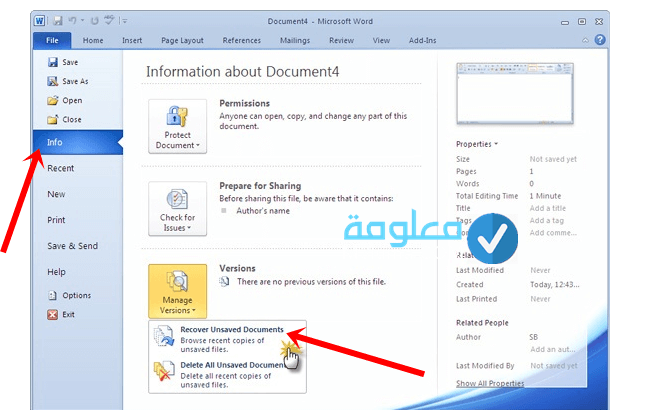
والأن ستظهر لديك نافدة جديدة تحتوي بعض المعلومات الخاصة بالملفات، قم بالنقر على أيقونة Recover Unsaved Document من اجل الوصول إلى النسخة المحفوظة داخل وورد .
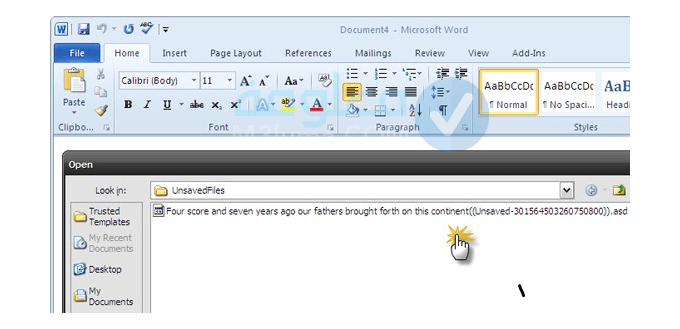
- هنا سيظهر أمامك الملف الذي كنت تشتغل عليه لمدة زمنية طويلة و كنت تظن أنها فقدته للأبد، ما يتوجب عليك القيام به سوى الدخول للملف الظاهر أمامك، وقم بحفظه عن طريق النقر على خانة save as ضمن الخيارات الموجودة في قائمة Business بالجهة العليا للملف الذي ستقوم بفتحه.
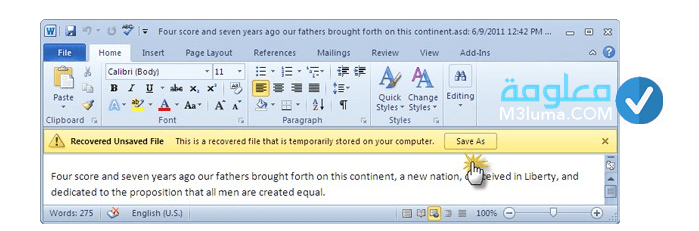
تنبيه : جدير بالذكر بأن برنامج microsoft woord، يعمل على حفظ النسخ الخاصة بالملفات والمستندات داخل الذاكرة الصغيرة الخاصة به ، لمدة لا أدناها 4 أيام، وبعد ذلك ستحذف بشكل تلقائي .
- حينما تقوم بالدخول لنسخة الملف المتعلق بك على برنامج الوورد ، ستكون لديك القدرة الكاملة في التحكم فيه كما تريد، عن طريق خاصية open&repair، بهدف لإيجاد الخلل و الأعطال والمشاكل الصغيرة داخل النسخة التي لا تعمل بشكل صحيح مفقودة في نظام التشغيل
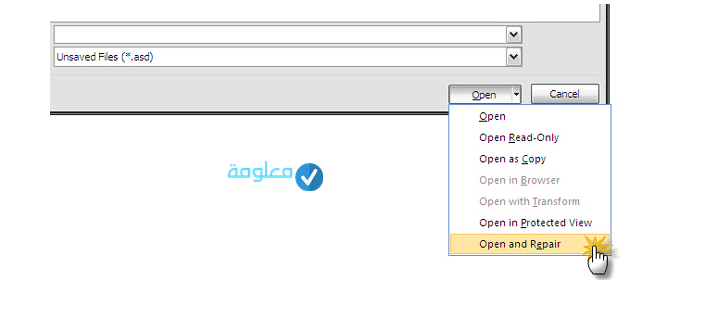
في حالة توفرك على حاسوب يشتغل بنظام ويندوز ويندوز 7 أو vista، ماعليك سوى الدخول نحو القرص الموالي فقط بضغطة زر واحدة.
هناك من لا يعرف بأن أغلب برامج microsoft word، تعمل على حفظ الملفات والمستندات المتواجدة عليها بطريقة تلقائية بعد أن تمر 5 دقائق من فترة تواجد الملف داخل البرنامج، ولهذا السبب ينبغي عليك التعامل مع أيقونة “Auto Recovet” بشكل جيد ، كيف ذلك؟
ينبغي عليك التحكم في عنصر الوقت داخل البرنامج، و ذلك عن طريق النقر على زر save من الخيارات الجانبية، ثم تعديل الوضع الزمني لحوالي 5 دقائق او حتى 3، وبالتالي ستتمكن من أستعادة ملفك الوورد بصورة تلقائية و بكل سرعة و ببساطة .
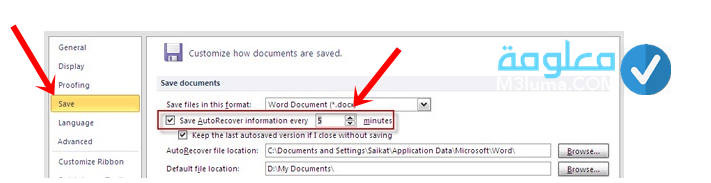
أنظر ايضا :
الصور في وورد: إدراج الصور، اقتطاعها، والتحكّم في أحجامها
حل مشكلة النسخ واللصق في الوورد
2 ـ كيفية استرجاع مستندات word المحذوفة على ويندوز 10
يقع بعض الأشخاص الذين يشتغلون على الوورد بشكل مستمر لبعض المشاكل التي تعترض طريقهم ومن أصعبها هي فقدان العمل الذي كنت تقوم بإنجازه، وذلك نتيجة تصرف خاطئ قمت به أو إنقطاع التيار الكهربائي، أو الأي سبب كان، ماعليك سوى التوجه إلى برنامج لإستعادة كل ما تم مسحه من القرص الصلب على جهازك الكمبيوتر بسرعة فائقة، وهو برنامجEaseUSالغني عن التعريف.
يتضمن هذا البرنامج مجموعة كبيرة من الميزات التي يتفرد بها على غيره وتصدره لقائمة التصنيفات العالمية لدى ملايين من المستخدمين الحواسيب، ويمكنك هذا البرنامج من إسترجاع جميع انواع الملفات المحذوفة عبر القرص الصلب من نوع HDD،SDD, بصرف النظر عن micro card وحتى الأقراص الحفظ الخارجية مثلusbاو بطاقة cart SD.
ورغم كل هذه المميزات التي يمتاز برنامج EaseUSرئع إلا أنه يعمل بشكل مجاني، والتي تفتح لك المجال الإستعادة أكثر من 2 جيحا من الملفات المحذوفة ببساطة وبالمجان، سنضع روابط تحميل مباشرة البرنامج الحواسيب التي تعمل بنظام ويندوز والماك.
3 ـ استرداد مستند word غير محفوظ من الملفات المؤقتة
الخطوة الأولى: قم بالدخول نحو مستند الوورد، بعدها قم بتحديد خيار ملف.
الخطوة الثانية: عن طريق الخيارات الجانبية، قم بالنقر على info، ثم قم بتحديد manager Document من الواجهة المنبثقة لك . أنظر للصورة
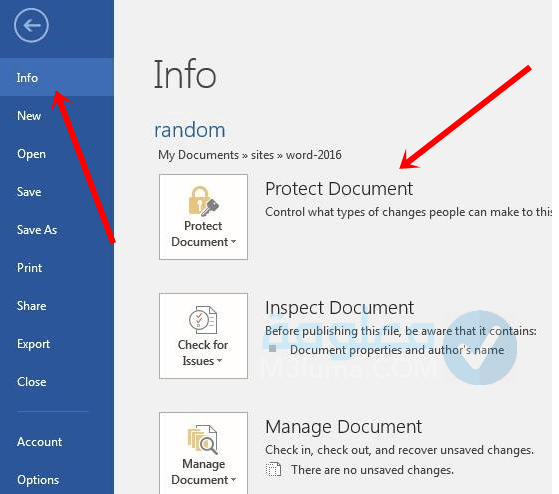
الخطوة الثالثة: الان قم بالنقر على أيقونة ”استعادة الملفات غير المحفوظة” ستجدها لو لغة إعداداتك بالإنجليزية بالإنجليزية “Recover Unsaved Documents”.
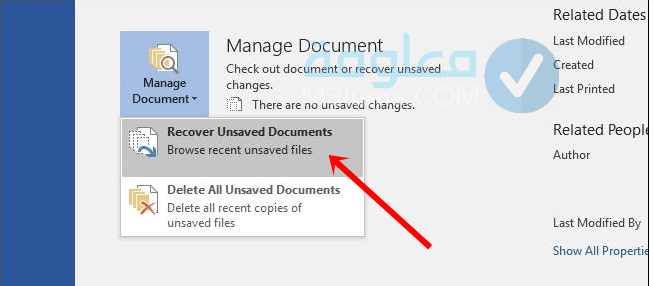
الخطوة الرابعة: ستظهر أمامك بعض الملفات، قم بتحديد الملف الذي تبحث عنه، بعدها قم بالنقر على أيقونة الفتح open. أنظر للصورة التي توضح ذلك
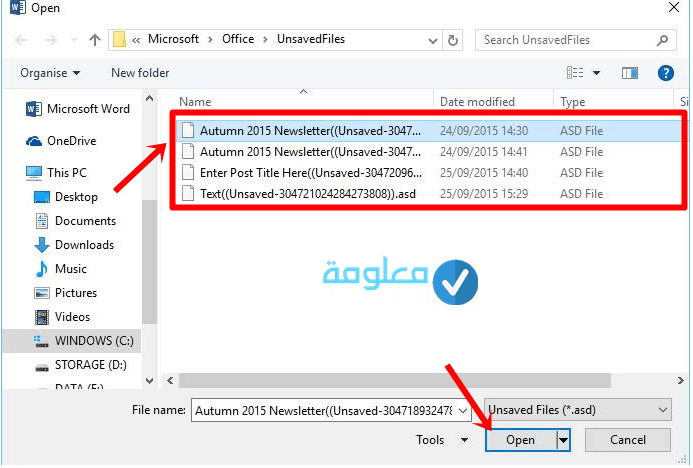
أنظر أيضا :
أشهر اختصارات لوحة المفاتيح الأساسية في الوورد التي ستجعلك تنسى الماوس
4 ـ كيفية ارجاع ملفات الوورد التي لم يتم تخزينها
وذلك عن طريق إتباعك للخطوات التالية “
- أول شيء هو تحديد مكان وجود ملف الوورد word.
- ثم قم بالبحث عن جميع الملفات المفقودة داخل نظامك الخاص.
- وبعدها سيظهر لك ملف الوورد الذي تبحث عنه.
الخطوة رقم 1: تحميل تطبيق EaseUS من هنا .
الخطوة رقم 2: بعدها قم بإختيار المكان الذي يوجد به مستند الوورد وبعد ذلك أنقر مباشرة على زر البحث الشامل.
الخطوة رقم 3: ثم إنتظر قليلا حتى ينتهي برنامج EaseUS من عملية البحث.
الخطوة رقم 4:وبعد إنتهاء عملية الفحص، ستنبتق لك لإحة الملفات المفقودة والتالفة والمحدوفة داخل الحاسوب، ثم قم بتحديد الملف الذي تريد إرجاعه، ثم أنقر على خيار الإسترجاع الذي يتواجد أسفل الواجهة، ومن الأفظل أن تقوم بإختيار المكان الذي ستخزن فيه الملف المسترجع، انصحك بعدم إختيار المكان الذي كان يتواجد به من قبل.
و بعد إنتهائك من عملية البحث قم بالتوجه نحو ملف الوورد الذي ترغب في الوصول اليه، عبر الضغط على ملف Documents من خلال النافدة المتواجدة أمامك اسفل filter.
وبتنفيدك لهذه الخطوات السالفة الذكر سيكون من السهل استرداد كل ما فقدته و إيجاد على مستند الوورد المتعلق بك إذا كنت تحتوي على برنامج Microsoft word ضمن جهازك ، وفي الناية ماعليك سوى الملف الذي تريد استعادته ، و من تم النقر على خيار Recover وسيتم إعادة ما فقدته بكل سهولة.
وبإتباعك لهذه الخطوات ستتمكن من استرجاع كلما فقدته، و لمعرفة المزيد من المعلومات و التفاصيل الأخرى حول كيفية استرجاع ملف وورد لم يتم حفظه نقترح عليكم الدخول إلى هذا المقال:
كيف يمكنني استرداد ملف وورد لم تقم بحفظه؟
كانت هذه أهم و اسهل طرق استرجاع ملف وورد لم يتم حفظه، عند الاعتماد عليها ستتمكنون من استرداد ملف وورد لم يتم حفظه عن طريق السهو أو الخطأ











